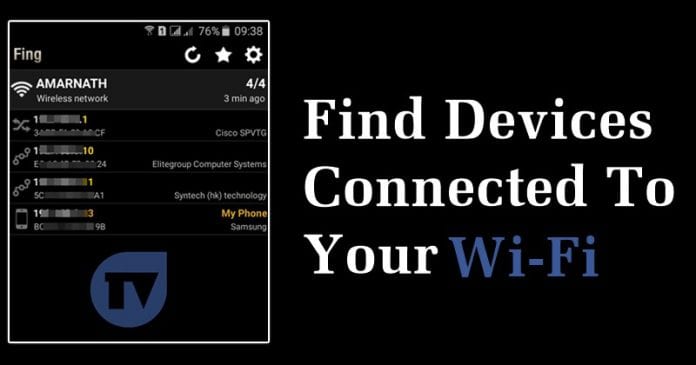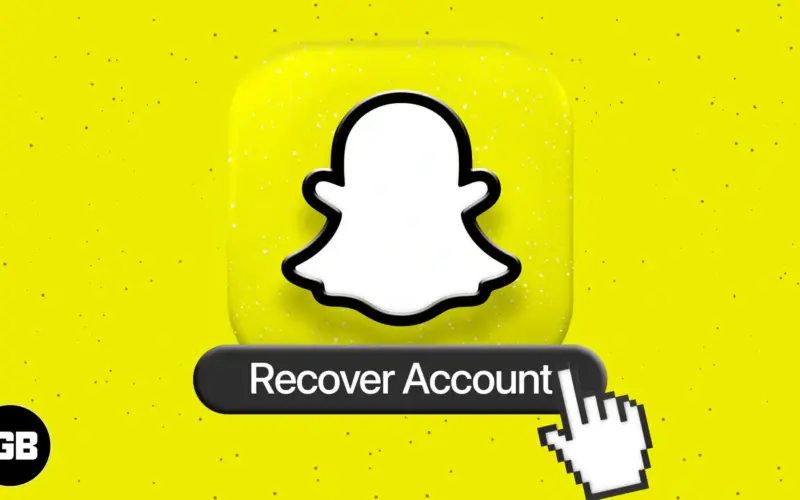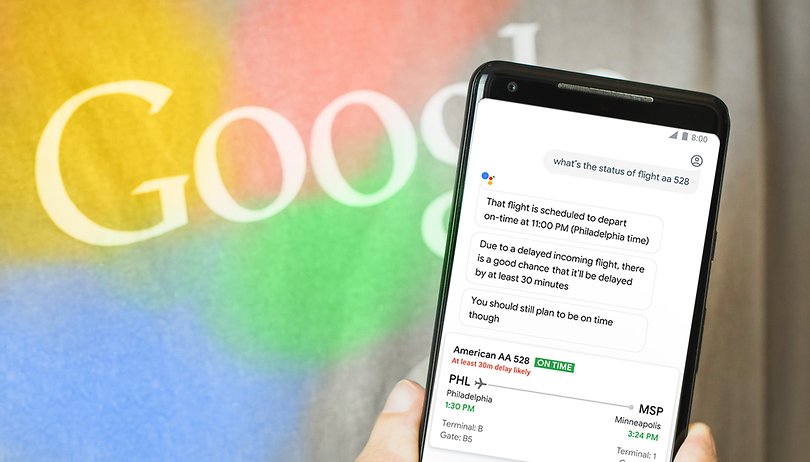
Világszerte több mint félmilliárd ember használja a Google Asszisztenst, hogy optimalizálja mindennapi életét. Még nem egy közülük? Ezek a tippek és trükkök segítenek elsajátítani a digitális asszisztenst, hogy a legtöbbet hozhassa ki AI-segédjéből.
A Las Vegas-i Consumer Electronics Show 2020-on a Google számos új funkciót jelentett be az Assistant számára. Megtudhatja, mik ezek, és hogyan kell használni őket pont itt.
Kezdő lépések a Google Asszisztenssel
Állítsa be először a Google Asszisztenst
Ha még soha nem használta a Google Asszisztenst, ne aggódjon – összetett képességei ellenére egyszerűen beállítható. Ha telefonján az Android bármely verziója fut a Marshmallowtól vagy újabbtól, akkor nyomja meg hosszan a kezdőlap gombot a Google Asszisztens megnyitásához (vagy mondja ki az „OK Google”, ha a hangaktiválás már be van kapcsolva). Ha még nem rendelkezik Google Asszisztenssel, a frissítés hamarosan megérkezik.
- Indítsa el a Google Asszisztenst a Kezdőlap gomb hosszú lenyomásával.
- A „Meet your Google Assistant” képernyőn koppintson a Folytatás gombra.
- Engedélyezze a működéséhez szükséges információk elérését az Igen, benne vagyok az opció megérintésével.
- Tanítsa meg az Ön hangjának felismerésére a Kezdő lépések elem megérintésével.
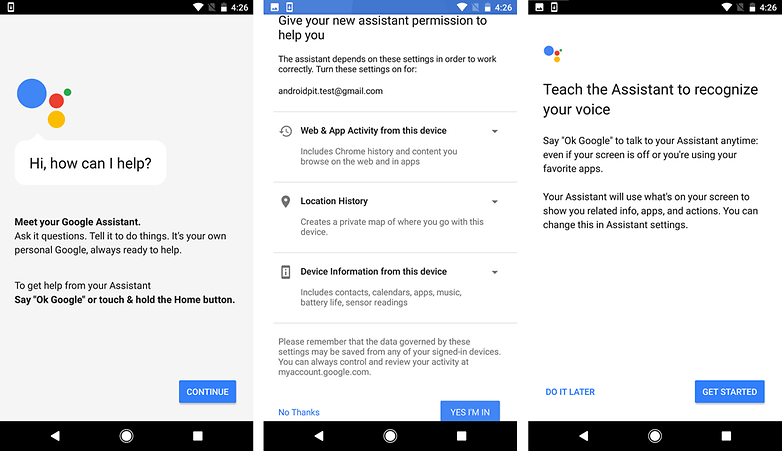
Üdvözli a Google Asszisztens. Adjon engedélyt, és tanítsa meg a hangját. / © NextPit
A Google Asszisztens személyre szabása
Válassza ki a megfelelő Google-fiókot: Ha több is van, először győződjön meg arról, hogy kiválasztotta-e elsődleges Google-fiókját. Indítsa el a Google Asszisztenst, koppintson a három pont menüikonra a jobb felső sarokban a menü megnyitásához, koppintson a Fiók elemre, majd válassza ki a használni kívántat.
Hozzáférés a beállításokhoz: Indítsa el a Google Asszisztenst, koppintson a hárompontos menü ikonra a jobb felső sarokban a menü megnyitásához, majd koppintson Beállítások. Ezután megjelenik egy lista, amely az Otthoni vezérlés, a Hírek, a Saját nap és a Bevásárlólista beállításait tartalmazza.
A preferált hírforrások beállítása: Nyissa meg a Beállításokat, koppintson a Hírek, majd a Testreszabás elemre. Válassza ki az összes kívánt hírforrást, majd érintse meg a vissza nyilat. Ekkor megjelenik a kiválasztott hírforrások listája, amelyeket körbehúzva a prioritás alapján átrendezhet. Ha később meg szeretné hallgatni testreszabott híreit, egyszerűen mondja ki, hogy „Listen to the news”.
A My Day összegzés beállítása: Lépjen a Beállítások menübe, és érintse meg a My Day elemet. Válassza ki, hogy mi legyen a napi áttekintés része. Választhat az időjárás, a munkahelyi ingázás, a következő találkozó, az emlékeztetők és a hírek között. Ha azt szeretné, hogy a Google elmondja, mi szerepel aznap napirendjén, egyszerűen csak mondja azt, hogy „Mesélj a napomról”.
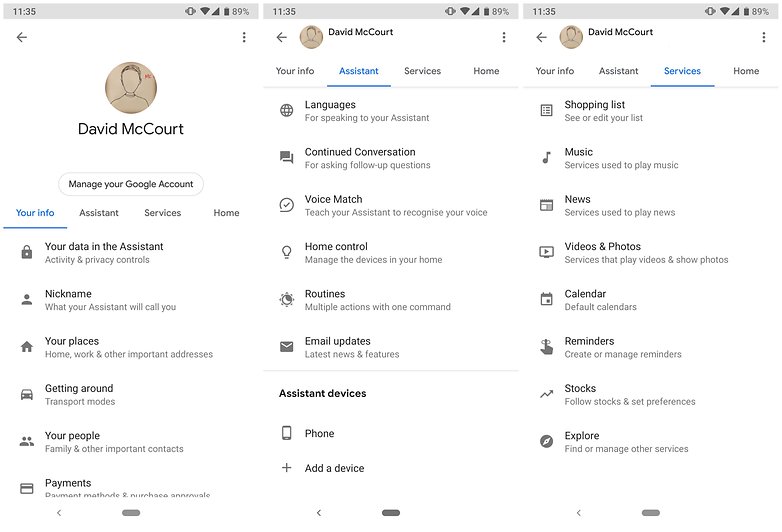
A Beállításokban megadhatja a Hírek és a Saját nap beállításait. / © NextPit
A Google Asszisztens tippjei, amelyeket a mindennapi életben használhat
Az alapok
Könnyű rávenni a Google Asszisztenst, hogy elvégezze a dolgokat Ön helyett. Ahelyett, hogy memorizálna egy csomó robotparancsot, beszélgethet vele beszélgetős módon. Nagyon természetes érzés, és ritkán kell megállnod, és azon töprengeni, hogy jól fogalmazol-e valamit. Valószínűleg észrevette a fenti szakaszból, hogy azok a kifejezések, amelyeket azért mond, hogy a Google Assistant lejátssza a híreket, vagy felolvassa a napjának összefoglalóját, olyanok, mint amit egy embernek mondanál. Íme egy példa: ha azt szeretné, hogy a Google Asszisztens előállítsa helyetted a YouTube alkalmazást, csak mondja ki, hogy „Open YouTube”. Ilyen egyszerű. Íme néhány alapvető dolog, amit a Google Asszisztenssel megtehet a kezdéshez:
Tippek egyszerűen a kényelem kedvéért:
- Tegyen fel kérdést a Google Asszisztensnek, hogy kihangosítva találja meg a választ
- Mondja meg neki, hogy játsszon egy dalt egy adott előadótól
- Kérdezd meg az aktuális időjárásról
Trükkök, hogy soha ne ejtsd el a labdát a mindennapi életedben:
- A Google Asszisztens segítségével ellenőrizze a mai naptárát
- Az ébresztések, emlékeztetők és időzítők beállítása
Trükkök a pályán maradáshoz:
- A Google Asszisztens hívásokat kezdeményezhet
- Üzenetek olvasása és megválaszolása
Intelligens feloldás használata: Ha Pixel eszközt használ, beállíthatja az Asszisztenst, hogy feloldja a telefon zárolását, amikor az „OK Google” üzenetet hallja. Ne aggódjon, csak akkor oldja fel, ha felismeri a hangját. Lépjen a beállításokhoz, és válassza a „Beállítások módosítása ehhez a Pixel eszközhöz” lehetőséget. Innen megtalálja az „OK Google észlelése”, ahol bekapcsolhatja a „Megbízható hangot”, és engedélyt adhat a Segédnek a telefon feloldására, amikor meghallja, hogy Ön kéri.
- Hogyan lehet feloldani egy okostelefont, ha elfelejtette a mintáját
Üzenetek olvasása és megválaszolása: Ez egy nagyszerű új funkció. Ha a Messenger vagy a WhatsApp helyett szöveges üzeneteket küld, különösen hasznosnak találja ezt a trükköt. Mondja a Google Asszisztensnek, hogy „Mutasd meg az üzeneteimet”, és látni fog minden olvasatlan szöveget. Kérdezd meg “Vannak üzeneteim?” és megjeleníti az olvasott és olvasatlan üzeneteket is. Amikor felbukkannak, egyszerűen koppintson a Válasz elemre, hogy az SMS-alkalmazásba kerüljön a válaszadáshoz.
Ne feledje, hol parkolta le az autóját: 2019 nyarától a Google Asszisztens segítségével megjegyezheti, hol parkolta le autóját. A digitális mesterséges intelligencia az Ön helyelőzményeit használja a Google Térképen, és meg tudja határozni, hol hagyta abba a vezetést, és hol folytatta gyalog. A Google Térképen korábban manuálisan is megjelölhette, hogy hol parkolt, de most az Asszisztenssel ez automatikusan megtörténik.
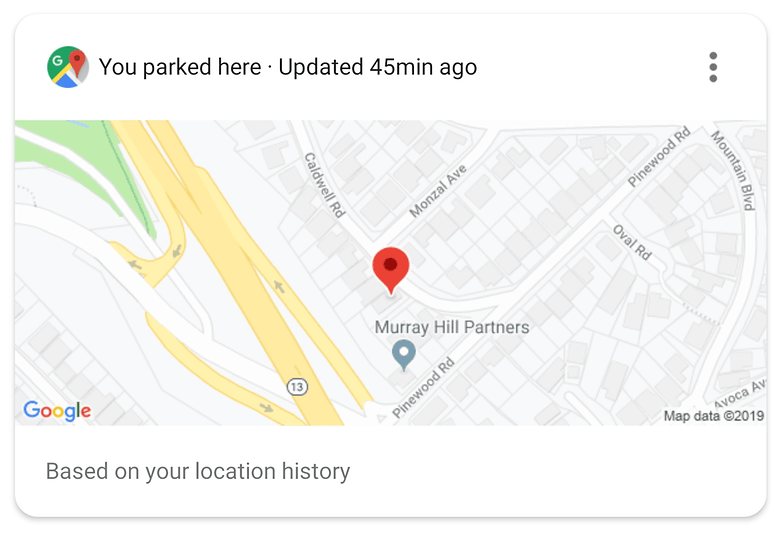
A Google Asszisztens automatikusan megjegyzi, hogy hol van az autója. / © Android Police
Haladóbb tippek és trükkök
Miután elsajátította a Google Asszisztens néhány alapvető feladat elvégzését, a hét minden napján, a hét minden napján, a nap 24 órájában használhatja. Íme néhány példa:
- Testreszabott híreket és sporteredményeket kaphat, amint felébred
- Kérje meg a Google-t, hogy reggel navigáljon egy munkahelyre vezető útvonalon
- Keressen egy közeli kávézót üzleti találkozóhoz
- Repülési állapotinformációkat és egyéb valós idejű utazási információkat kaphat
- Bármikor fordíthat angolra és angolról
- Dobj vagy érmezzen, vagy szerezzen be egy véletlen számot bármikor
- Kérje meg a Google-t, hogy olvasson fel Önnek egy esti mesét
Olvassa el a Google Asszisztenst bármely weboldalt: A 2020-as CES kiállításon a Google bejelentette, hogy az Assistant olyan fejlett beszédtechnológiát kap, amely lehetővé teszi a hosszú formátumú tartalmak természetes olvasását. A hagyományos képernyőolvasókkal ellentétben a Google technológiája új hangadatkészletekre épül annak érdekében, hogy kifejezőbb és természetesebb hangzású hangokat biztosítson, amelyeket a Mountain View szerint könnyebb hosszabb ideig hallgatni. A funkció használatához egyszerűen mondja ki, hogy „Ok Google, olvasd el” vagy „Ok Google, olvasd el ezt az oldalt”, amikor egy cikket nézel. 42 különböző nyelven működik, köztük hindi, német és spanyol nyelven.
Telefonhívások: 2018 májusában a Google bejelentette, hogy az Asszisztens megtanulja, hogyan lehet telefonálni Ön helyett. a vállalat I/O-ján tartott vitaindító beszéd során a Google bemutatta, hogy az asszisztens hamarosan lefoglalja az Ön fodrásztalálkozóit. Bár ez a funkció még nem érhető el széles körben, a Google megkezdte a nyilvános teszteket. Figyeld ezt a helyet.
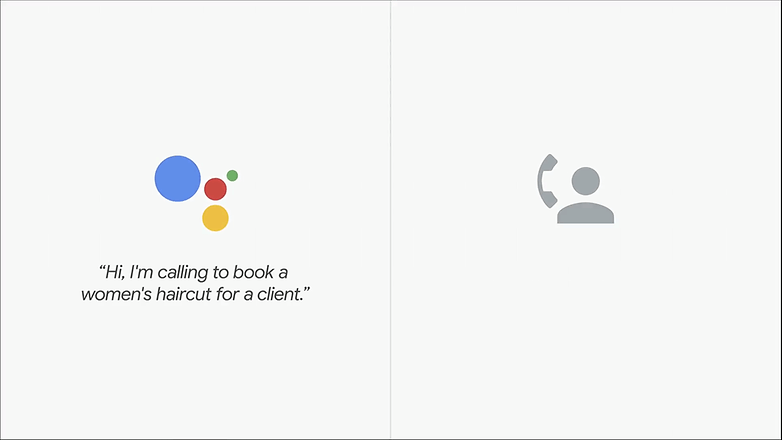
Képernyőkörnyezet: Íme egy, ami igazán jól fog jönni. A Képernyő kontextusa releváns információkat jelenít meg, amikor megnyomja a Kezdőlap gombot, az alapján, hogy mit olvas a képernyőn. Például felhúz egy kártyát, amelyen az ismerőse által SMS-ben javasolt étterem adatai láthatók.
Zene lejátszása: Egyszerűen rákérheti Segédjét, hogy zenét játsszon le Ön helyett. Ez különösen jól működik, ha otthoni hangszórója van. Egyszerűen csak azt mondja: „OK Google, játsszon jazzt”. Azt is megkérheti, hogy játsszon le valamit a Spotify-fiókjából, például: „OK Google, játsszon Arctic Monkeys-t a Spotifyon”. Ugyanezt megteheti a Netflix-szel is.
- A Google Home (Mini) beállítása és egyéb hasznos tippek
Élelmiszerlisták: A Google Keep integrációja lehetővé teszi, hogy egyszerűen hozzáadjon dolgokat a bevásárlólistához. Akár több terméket is hozzáadhat egyszerre – csak mondja azt, hogy „OK Google, adjunk hozzá gyümölcslevet, tojást és tejet a bevásárlólistámhoz”.
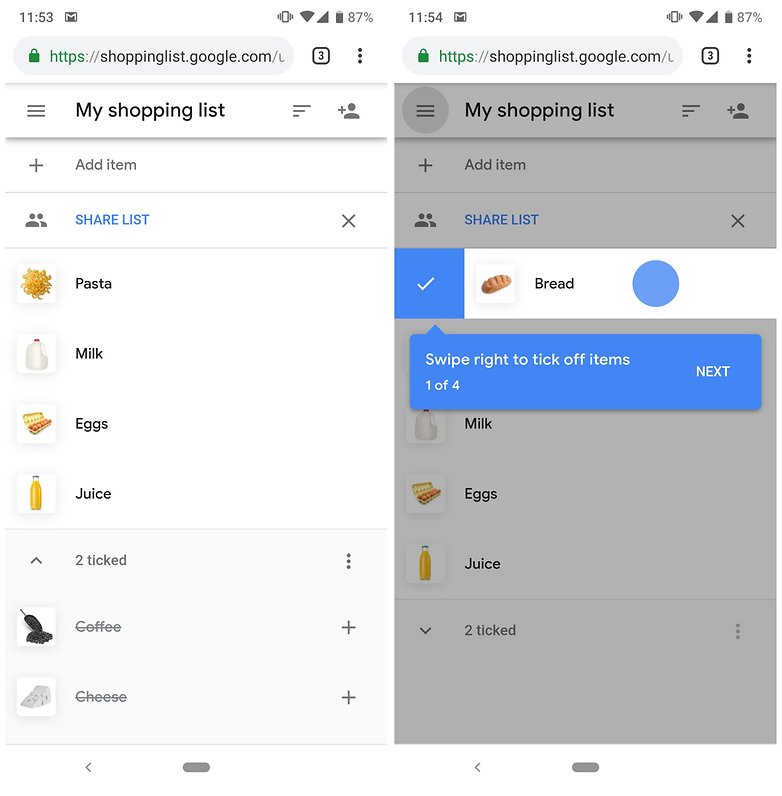
A Google Asszisztens segítségével gyors bevásárlólisták hozhatók létre. / © NextPit
Készítsen szelfit: Ha a kameraalkalmazás elindítása és az elülső kamerára való áttérés opció megnyomása nagy feladatnak tűnik, miért nem kéri meg a Segédjét, hogy csinálja meg helyette? Egyszerűen mondja ki: „OK Google, készítsen szelfit”, és az Asszisztens azonnal megnyitja a kameraalkalmazást, és elindít egy 3 másodperces visszaszámlálást.
Emlékszel valamire: Mindig elfelejted, hol hagytad az útleveledet, vagy mindig rajta hagyod a hajvasalóidat? Megkérheti a Google Asszisztenst, hogy emlékezzen olyan dolgokra, amelyekről azt gyanítja, hogy később elfelejtheti. Egyszerűen lépjen kapcsolatba az MI-vel, és mondja meg neki, hogy emlékezzen valamire. Felállíthat egy listát mindarról, amit kért, hogy emlékezzen később, vagy akár konkrét kérdéseket is feltehet olyan dolgokról, amelyeket esetleg elfelejtett.
Ellenőrizze az adatvédelmi beállításait: A Google szeretné javítani a Segéd adatvédelmét, és a közelmúltban új funkciókat adott hozzá, amelyek segítenek kezelni, hogy az AI mit hall és ment. Kérdéseket tehet fel, például: “Hogyan tartja titokban az adataimat?” hogy választ kapjon a leggyakoribb adatvédelmi és biztonsági kérdésekre. Most azt is mondhatja, hogy „Ok Google, ez nem neked szólt”, ha törölni szeretné a legutóbbi tevékenységet Google-fiókjából. A következő kérdés: „Ok Google, mented a hangadataimat?” a jelenlegi adatvédelmi beállításokról is tájékoztatást ad, és a beállítások képernyőre viszi a beállítások módosításához.
Irányítsd okosotthonodat a Google Assistant segítségével
A Google Asszisztens messze túlmutat az okostelefonon és a digitális életen – az okosotthon fizikai környezetét is képes irányítani. Ha van intelligens termosztátja, megmondhatja, hogy állítsa be a hőmérsékletet 73 fokra. Ha rendelkezik intelligens lámpákkal, akkor ellenőrizheti, hogy be vannak-e kapcsolva, távolról kikapcsolhatja őket, vagy bekapcsolhatja otthona bizonyos helyiségeiben. Ahogy egyre több intelligens otthoni technológia kerül be az otthonába, egyre inkább számíthat a Google Assistantre, mint vezérlőközpontra.
A Google Lens használata a Segédben
A Lens nagy volt, amikor 2017-ben csökkent, de egészen a közelmúltig nagyrészt kizárólag a Pixel telefonokra vonatkozott. A kameraasszisztens azt állítja, hogy segít a legtöbbet kihozni abból, amit láthat (ha ráirányítja a kamerát), és használható a Google Asszisztens alkalmazásban. A jobb alsó sarokban megjelenik a Lencse ikon. Koppintson és irányítsa a kamerát valamire, és a Segéd további információkkal látja el Önt, és javaslatokat tesz a látottak alapján. Ha például az Asszisztensnek felmutat egy koncertplakátot, akkor az adott előadótól javasolt dalokat jeleníthet meg, vagy hol vásárolhat jegyet a közelgő előadásokra. Elég jó.
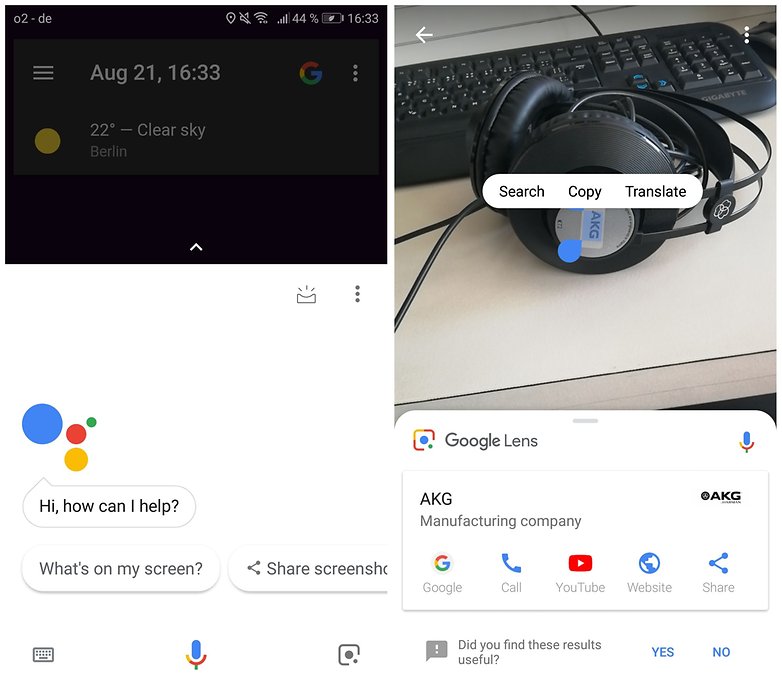
A Google Lens és a Google Assistant remekül működik együtt. / © NextPit
Jó szórakozást a Google Asszisztenshez
Tudassa a Google Asszisztenssel, hogy unatkozik, és rengeteg dologgal szórakoztathatja Önt és barátait. Csak kérdezze meg tőle a „Dolgok, amelyeket megtehet”, és megadja a szórakoztató tevékenységek listáját, amelyek közül választhat. Elmondhat egy verset, lejátszhat vicces videókat, beatboxozhat vagy megtaníthat valami véletlenszerű dolgot. A legjobbak a játékok, például az apróságok vagy a számkitalálás.
-
A Google Asszisztens 6 új funkciója, amelyekről tudnia kell
Próbáltad már a Google Assistant-t? Mik a kedvenc felhasználási módjai?